- Создаём мелодию в FL Studio 7. Часть 1 – piano roll
- Как быстро и безошибочно написать мелодию и аккорды в fl studio 12
- Метод написания мелодии и аккордов в fl studio 12.
- Как получить ноты вокала или инструмента из трека на Piano Roll
- Как узнать ноты инструмента или вокала в треке и перенести их MIDI на Piano Roll в один клик
- Fl studio пианино треки
Создаём мелодию в FL Studio 7. Часть 1 – piano roll
Итак, на вашем компьютере установлена программа для создания музыки FL Studio 7, о которой вы уже наверняка не раз слышали. Методом тыка, возможно, вы уже научились делать ритм, ударные. Далее следует написать основную тему – мелодию, но у вас нет опыта. С чего же начать? Об этом и в частности о piano roll мы и поговорим в данной статье, которая, как вы уже, наверное, догадались, предназначена в первую очередь для новичков в создании музыки на компьютере с использованием популярной программы FL Studio.
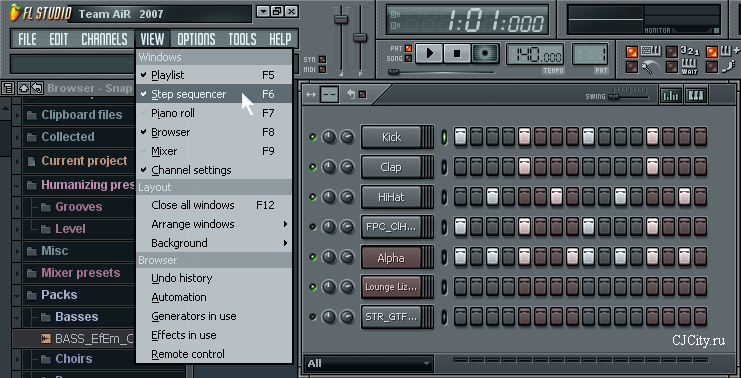
Рисунок 1. Step sequencer в FL Studio 7
Самый примитивный способ создания мелодии в FL Studio – это набивка её в пошаговом секвенсоре (step sequencer, рис.1).
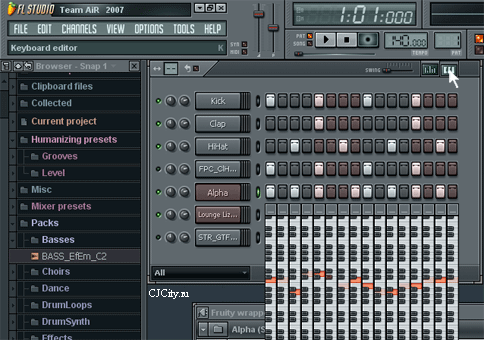
Рисунок 2. Функция Keyboard Editor
Для того чтобы она состояла из разных нот, а не была монотонной, нужно менять тональность с помощью функции «Keyboard Editor» (рис.2). Keyboard Editor – это, грубо говоря, набор музыкальных клавиатур для каждой ячейки. В пошаговом секвенсоре, пожалуй, можно придумать только простую мелодию или какой-нибудь фон, но для чего-то более изощрённого нужно соответственно и больше возможностей. В этом нам поможет «Piano roll».
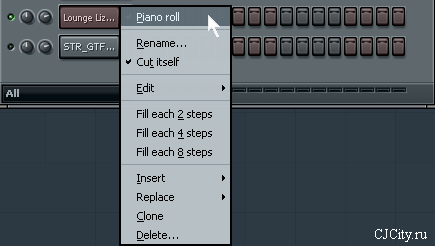
Рисунок 3. Открытие Piano roll
Чтобы в него зайти нужно нажать правой кнопкой мыши по значку нужной дорожки и выбрать «Piano roll» (рис.3). Если же в выбранной дорожке уже есть какие то ноты, то будет «Send to piano roll».
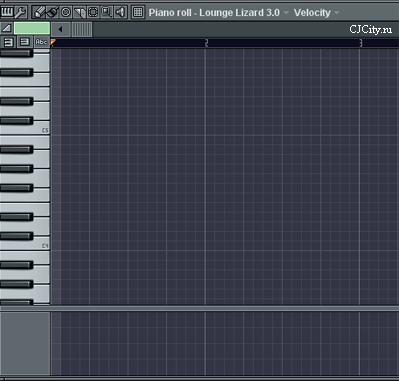
Рисунок 4. Piano roll в FL Studio 7
В первом варианте откроется пустое окно (рис.4), во втором варианте уже будут видны ноты, которые вы написали в пошаговом секвенсоре (рис.5).
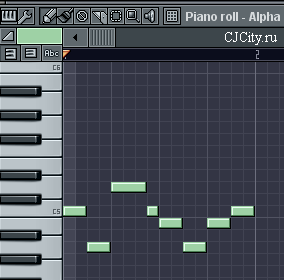
Рисунок 5. Piano roll
По умолчанию в Piano roll выбран инструмент «Карандаш». Им можно рисовать ноты (в виде кубиков) и продолжительность их звучания. Для изменения длины ноты нужно подвести курсор мыши к краю кубика и потянуть до нужного размера (рис.6).

Рисунок 6
Точность изменения длины нот зависит от настройки такого параметра как «Snap to grid» (рис.7).
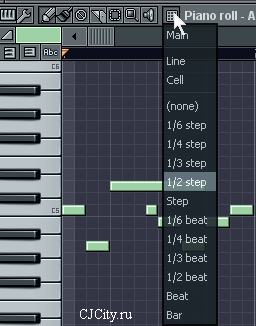
Рисунок 7. Параметр Snap to grid
А также в piano roll вы можете менять громкость каждой ноты в отдельности или по группам (выделение нескольких нот – ctrl + выделение мышью). Ниже зоны «рисования» нот каждой ноте соответствует полоска, которую и надо тянуть вверх или вниз для изменения громкости (рис.8).
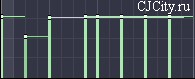
Рисунок 8. Изменения громкости нот в piano roll
Удаление нот в piano roll делается также как и в секвенсоре, т.е. правой кнопкой мыши. Для копирования нотной партии нужно выделить нужные ноты, а потом, зажав shift, перетащить их (рис.9).
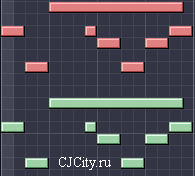
Рисунок 9. Копирование нотной партии
В piano roll есть одна очень полезная настройка. Допустим, вы захотели сделать мелодию сочнее, дополнив её другим синтезатором. Это легче сделать, если видеть какие ноты «нарисованы» в основном синтезаторе. Для этого нужно зайти в меню «piano roll options – helpers» и выбрать параметр «ghost channels» (рис.10).
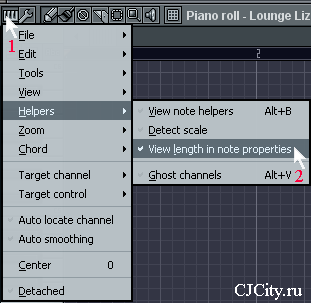
Рисунок 10. Параметр ghost channels
В результате вы сможете делать нечто подобное, как на рисунке 11, более легко и точно.
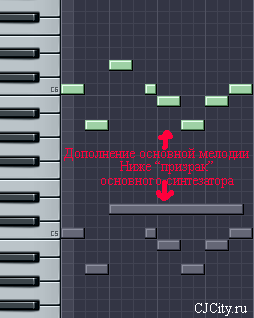
Рисунок 11
Замечание: при написании мелодий учитывайте длину паттерна (pattern), т.к. в piano roll можно «нарисовать» мелодию, которая будет длиннее остальных дорожек паттерна и при воспроизведении в плейлисте (playlist) будут пробелы (рис.12).
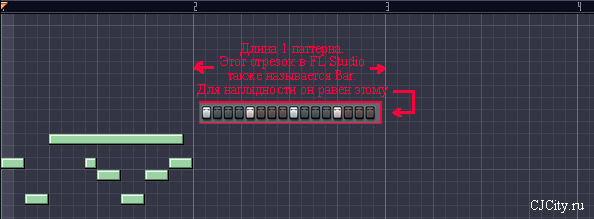
Рисунок 12
Для примера, измените длину паттерна (рис.13) со стандартных 4 на 8 (4 и 8 – это кол-во битов) и посмотрите как изменится длина бара (bar) в piano roll.
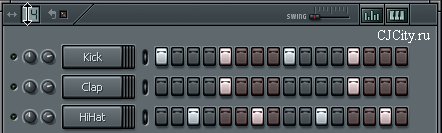
Рисунок 13. Изменение длины паттерна
Ну, вот, вкратце и всё по piano roll. В следующей статье мы поговорим о секции Playlist.
Источник
Как быстро и безошибочно написать мелодию и аккорды в fl studio 12
В этом уроке мы рассмотрим один классный метод, где узнаем как быстро и безошибочно написать мелодию и аккорды в fl studio 12. Этот метод хорошо подойдет начинающему музыканту. И пожалуй некоторые его уже видели на других ресурсах. Но все же я решил его показать Вам, так как он удивительно прост в использовании и самый на мой взгляд лучший.
Этот метод заключается в использовании призрачных нот, что присутствует в функциях Fl Studio в piano roll.
Метод написания мелодии и аккордов в fl studio 12.
Первым делом нам необходимо будет загрузить в наш пошаговый секвенсор обычный сэмплер (можно просто добавить none).
После этого зайдем в piano roll и все настроим. Теперь нам нужно решить в какой тональности мы будем писать наш минус в миноре или мажоре. Я в этом примере буду показывать в миноре так как сейчас в основном все музыканты используют аккорды в миноре. Для этого нажмем на кнопку сверху под названием Stamp (в пер на русский штамп) и выберем Minor Natural (Aeolian).
Далее определимся с начальной нотой. В моем случает это будет Ля (A), выставляем ноты.
Теперь нам нужно продублировать эти ноты на 2 октавы выше и ниже. Ну это зависит в каком диапазоне вы будете использовать ноты. Чтобы их продублировать просто выделите уже имеющие ноты (Ctrl+A) и зажимая клавишу Shift немного перетащите их в сторону. Теперь отпустите Shift и зажатой левой клавишей перетаскиваем верх и вниз по такому же принципу.
Теперь выделяем все ноты и удлиняем до нужного нам значения. Думаю на 8 тактов будет вполне нормально. Заметьте, вы можете их удлинить так как вам угодно, я просто демонстрирую.
Теперь в этот же паттерн загружаем VSTi инструмент на котором будем прописывать нашу основную мелодию с аккордами и перейдем в piano roll. Зажимаем комбинацию клавиш (Alt+V) чтобы увидеть призрачные ноты, если они у Вас не отображаются.
Теперь составляем аккорды используя эти призрачные ноты. Выставляем ноты через одну призрачную ноту начиная с ноты Ля (A5). Смотрите на рисунок ниже.
У нас получился простой трезвучный аккорд. Далее у нас развязываются руки и мы можем дальше писать аккорды используя ступени. Всего 7 ступеней на нотном стане. В нашем случае это Ля, Си, До, Ре, Ми, Фа диез, Соль диез (все светлые призрачные ноты). В итоге двигаемся по этим ступеням и составляем аккорды.
Здесь все зависит от вашей фантазии. Также не забывайте, что вы можете транспонировать аккорд путем изменение ноты на октаву ниже или выше, как я это сделал после 5 такта на нотах C7, E7, D7,D7. Чтобы это сделать вы можете выделить ноту и зажимая клавишу Ctrl и стрелочкой вверх перемещать их по на октаву вверх или вниз. Это нужно для создания более интересного звучания аккорда.
Смотрите что у меня получилось.
Теперь мы можем добавить еще один VSTi инструмент который будет играть по нашим законным аккордам используемые в инструменте. Постарайтесь запоминать аккорды которые вы использовали, но на крайний случай вы всегда сможете посмотреть их. Но запомните, что не все ноты из доступных нот тональности будут звучать хорошо, поэтому используйте в основном ноты что присутствуют в основной мелодии. Смотрите что получилось ниже.
После того как прописали все ноты и аккорды в инструментах можно удалить наш Sampler и дальше раскидать наши инструменты по паттернам. Для этого перейдите в паттерн где у вас прописаны аккорды и в верхнем меню PATTERNS нажмите Split by channel (разделить по инструментам). После этого все ваши инструменты по порядку распределяться по паттернам в плейлисте. И их можно будет расставить в плейлисте.
Послушайте что получилось. Конечно здесь я немного изменил его, но вы можете посмотреть все изменения в проекте, который можно скачать по ссылке ниже.
Источник
Как получить ноты вокала или инструмента из трека на Piano Roll
Самый простой и быстрый способ как конвертировать WAV или MP3 трек или музыку в MIDI ноты, в нашем случае в видео еще лучше, прямиком за один клик на Piano Roll в ноты FL Studio. И все это делает для нас единственная функция в стандартном плагине Edison. Это еще лучше работает на определение нот (MIDI информации) из любой акапеллы или вокала, но только без участия в записи других инструментов. Поэтому так же я покажу как определить ноты в акапелле или вокале. Есть единственный нюанс этого волшебного метода в определении нот из записи инструментов – Edison будет определять только соло исполнение инструментов, так как его алгоритм может распознать только одну частоту (ноту) за время, следовательно с гармоничным исполнением инструментов (аккордов или созвучий нескольких инструментов ) у Edison всегда возникнут проблемы.
Как узнать ноты инструмента или вокала в треке и перенести их MIDI на Piano Roll в один клик
И последний момент, что нужно учитывать – работу за нас выполняет скрипт Edison – то есть «машина», поэтому время от времени будут получаться небольшие оплошности в определении высоты тона и времени при конвертации на Piano Roll– стоит знать об этом и вносить нужные изменения в полученную MIDI информацию.
Подробная и полная видео инструкция как работать с аудио в Edison на профессиональном уровне:
Источник
Fl studio пианино треки
Arturia — Piano V2 2.1.1.1786 STANDALONE, VSTi, VSTi3, AAX x86 x64 RePack by VR
Год выпуска: 2018
Версия: 2 2.1.1.1786
Сайт: arturia.com/products/analog-classics/piano-v/overview
Автор сборки: R2R
Язык интерфейса: Английский
Таблэтка: не требуется
Системные требования:
Windows 7, Windows 8, Windows 8.1, Windows 10
Processor: 2.0 GHz
RAM: 4 GB
Размер: 86.1 MB
Фортепиано — единственный не электрический инструмент, входящий в состав программного пакета V Collection. Он предлагает пользователю два типа инструментов: рояль и пианино.
Из них собраны девять виртуальных моделей, от традиционных до самых необычных. Например, стеклянный рояль — кому-нибудь доводилось такой видеть? И такой инструмент здесь присутствует.
Не менее удивительна другая экспериментальная модель — с металлическим корпусом. Струны в ней самые обычные, однако все эти «железные» резонансы привносят в звук звонкость и некую однообразность, уместные для смелых экспериментов, но именно для фортепианной игры не слишком пригодные.
Лично я все же склонен моделировать тембры рояля в пределах его естественных возможностей, а все прочее относить к зоне ответственности синтезаторов.
Звук фортепиано красив, настройки механической части дают достаточно свободы для глубокого изменения свойств инструмента. И виртуальные помещения, в которые можно его поместить, отзываются вполне реально, так что на выходе слышен естественный живой звук.
• Advanced Physical modeling engine (no static samples)
• 12 different piano models to choose from
— Concert Grand
— Intimate Grand
— Pop Grand
— Jazz Upright
— Piano-bar Upright
— Pop Upright
— Classical Upright
— Glass Grand
— Metal Grand
— Japanese Grand
— Plucked Grand
— Tack Upright
• Customizable Action settings
— Global string tension ( tuning)
— Unison detuning
— Stretch tuning
— Dynamic range
— Hammer hardness
— Hammer position
• Velocity Curve editor to match your keyboard action
• Customizable Mechanical noises
— Pedal Noise
— Key noise
— Hammer noise
— Lid position
— Soundboard resonance
• Multiple microphone positions
• Convolution Room simulator with 14 room types
Источник









